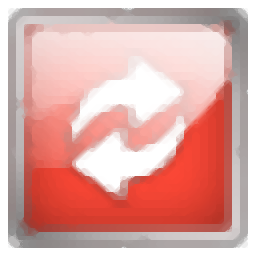
Weeny Free System Cleaner(系统垃圾清理工具)
v1.5 官方免费版大小:1.29 MB 更新:2020/10/30
类别:系统其它系统:WinXP, Win7, Win8, Win10, WinAll
分类分类
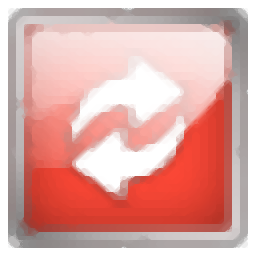
大小:1.29 MB 更新:2020/10/30
类别:系统其它系统:WinXP, Win7, Win8, Win10, WinAll
Weeny Free System Cleaner是一个易于使用的系统清理工具,旨在帮助用户从计算机中删除垃圾文件和不必要的文件,从而释放空间并最终提高性能。它还具有用于调整某些OS工具、安全删除文件/文件夹以及修复无效快捷方式的选项。其具备了简单直观的操作界面,打开程序后,您可以配置清理windows系统、清理网络浏览器、清理windows注册表、清理磁盘驱动器的选项,然后即可一键清理与优化,使用非常方便,有需要的朋友赶紧到本站下载体验吧!

Weeny Free Cleaner是一种方便易用的工具,可以通过清理PC和Internet上的活动轨迹来保护您的隐私。 Weeny Free Cleaner优雅的界面使您可以轻松摆脱经常阻塞系统资源的有害信息。
只需单击一下,Weeny Free Cleaner即可擦除Window的临时文件夹,搜索历史记录,运行历史记录,打开/保存历史记录,最新文档,浏览器的缓存,Cookie,历史记录,键入的URL等。
Weeny Free Cleaner强大的插件管理器可轻松擦除第三方应用程序的痕迹,例如Realplayer的播放列表,Microsoft Office的最近使用文件,Google Toolbar的搜索历史记录等。
您可以将Weeny Free Cleaner设置为完全删除文件,以防止他人对其进行恢复。
简单直观的界面
GUI由具有设计整齐的结构的普通窗口表示,您可以在其中选择要在Windows区域,Internet浏览器,注册表和磁盘驱动器之间清除的项目。
清理Windows区域和Web浏览器
Windows部分包括临时文件,运行历史记录,最新文档,剪贴板,操作系统日志文件等。此外,您可以考虑历史列表和其他属于各种程序的不必要数据,例如7-Zip和Acrobat Reader。
支持的Web浏览器是Internet Explorer和Mozilla Firefox。Weeny Free Cleaner专注于缓存,历史记录,Cookie,键入的URL,Index.dat文件,自动完成表单和密码,Windows历史记录和下载文件夹。任何cookie都可以从清洁作业中排除。
清理注册表和磁盘驱动器
当涉及Windows注册表时,该实用程序会在共享DLL,未使用的文件扩展名,ActiveX,OLE和COM,应用程序,孤立的字体,应用程序路径和帮助文件,安装部分,用户软件设置,运行和查找中查找无效条目。 MUI缓存。在进行任何修改之前,可以创建备份并在以后出现任何稳定性问题时将其还原。
对于磁盘驱动器,您可以建立要查找和删除的确切文件类型(或依靠Weeny Free Cleaner的默认配置),为任何文件或文件夹创建例外,跳过隐藏,系统,只读或零尺寸的项目,以及在将它们发送到回收站,永久删除或将它们移动到文件夹中进行进一步评估之间选择清洁模式。
调整登录,系统,资源管理器,IE和其他应用程序
Weeny Free Cleaner使您可以指定用于自动登录的用户凭据。您可以优化进程和服务的内存使用,修改特殊文件夹(例如,收藏夹,我的文档)的默认位置,禁用桌面上下文菜单中的“属性”面板以及注册表编辑器,等等。
Windows资源管理器可能会在外观(例如自定义背景图像,停用桌面动画),显示的桌面项(例如“我的电脑”,“网上邻居”),“开始”菜单(例如,突出显示新应用),任务栏(例如,删除除时间以外的所有图标)方面进行调整(从通知区域)和其他元素(例如,在“开始”菜单中禁用“运行”)。
同样,可以对Internet Explorer进行一些调整。例如,可以自动安装计划的更新,编写自定义窗口标题,在工具栏中应用自定义背景图像,禁用“安全性”选项卡,并设置自定义搜索引擎。
其他较小的调整选项围绕Windows Messenger,Media Player,Outlook Express和Microsoft Office进行。
安全删除和快捷方式修复程序
可以安全地删除文件和文件夹,以防止其他用户使用专用工具恢复它们;您可以在3到7之间设置通过次数。同时,Weeny Free Cleaner可以扫描任何目录以删除无效的快捷方式(目标不再存在的快捷方式)。
该应用程序对PC性能的影响最小,响应时间很好,并且可以快速执行任务。用户可以自定义每个区域进行清洁。鉴于其功能集,Weeny Free System Cleaner在需要一点提升的较旧的操作系统上效果最佳,因为它并未针对Windows 8.1进行精确优化。不过,它提供了非常好的结果,因此请务必尝试一下。
1、双击安装程序进入Weeny Free Cleaner安装向导,单击【next】。
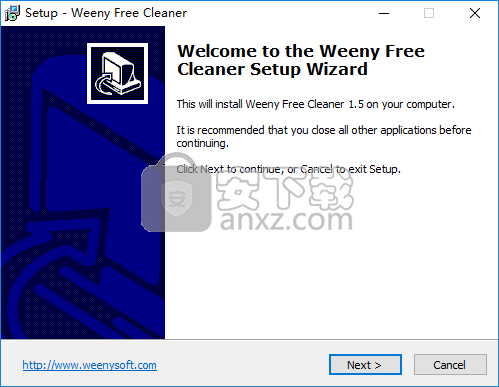
2、阅读许可协议信息,勾选【I accept the agreement】的选项,然后进入下一步的安装。

3、选择目标位置,可以选择默认的C:\Program Files (x86)\Weeny Free Cleaner。
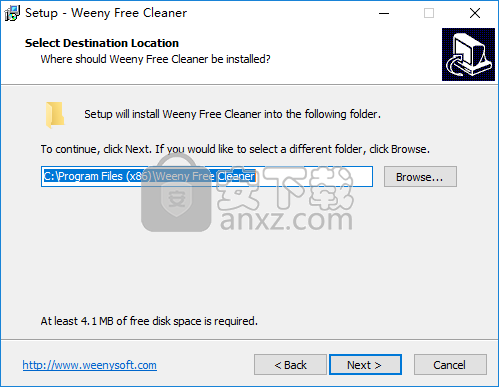
4、选择开始菜单文件夹,用户可以选择默认的Weeny Free Cleaner。
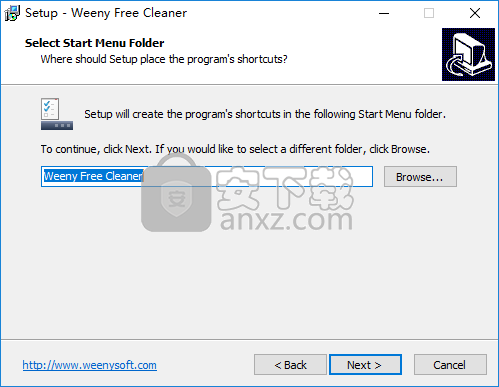
5、选择附加任务,勾选Create a desktop icon以创建桌面快捷图标,然后进入下一步即可进行安装。

6、弹出如下的Weeny Free Cleaner安装成功窗口,单击【finish】完成安装。
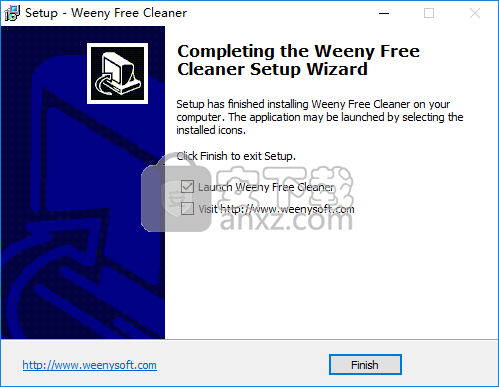
清理Windows系统
Windows系统
Windows文档历史记录-您最近打开的文档的历史记录。文档历史记录存储在“文档”菜单项(“开始” |“文档”)下的Microsoft Windows“开始”按钮下。
Windows查找/搜索历史记录-使用“查找/搜索”程序搜索的文件的历史记录。查找历史记录存储在Microsoft Windows“开始”按钮下的“查找/搜索”下,然后存储在“文件/文件夹”菜单项下(“开始” |“查找/搜索” |“文件/文件夹”)。
Windows临时文件目录-Windows临时目录。此目录不应与Internet Explorer“ Internet临时文件目录”混淆。 Windows临时目录存储在程序安装过程中以及其他各种时间使用的临时文件。定期清理此目录通常是一个好主意。 (注意:该目录中的所有内容在清洗过程中都会被清除,因此请确保该目录中没有您要保留的文件或其他程序需要的文件)。
Windows运行历史记录-使用“运行”命令运行的文件的历史记录。运行历史记录存储在“运行”菜单项(“开始” |“运行”)下的Microsoft Windows“开始”按钮下。
回收站-回收站中包含的文件。
Windows剪贴板-Windows剪贴板中的信息。
Windows下载的安装-存储下载的Windows Installer软件包(.msi)的目录。每个软件包文件都包含一个关系类型数据库,该数据库存储跨许多安装方案安装(和卸载)程序所需的所有指令和数据。
Windows无效的COM / OLE条目-无效的COM / OLE条目。
Microsoft Office轨道-如果您的系统上安装了Microsoft Office,则此选项将清除存储的“最近使用过的”(MRU)列表。
Microsoft Media Player曲目-如果您的系统上安装了Windows Media Player,则此选项将清除存储的“最近使用过的”(MRU)列表。
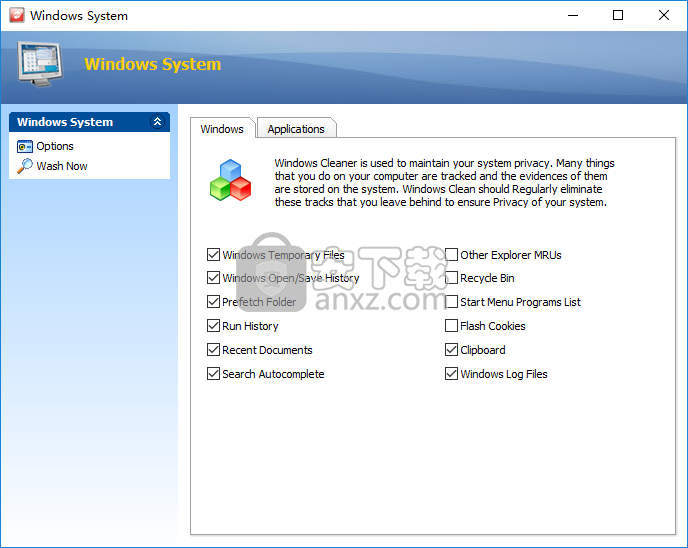
清理互联网浏览器
互联网浏览器
IE浏览器
Internet Explorer Cookies-网站将小的文本文件发送到您的浏览器,以跟踪您的在线会话。当您希望网站使您自动登录到注册过程时,它们特别有用。但是,网站也使用cookie来跟踪您的网站。使用Weeny Free Cleaner,您可以选择要擦除的cookie和要保留的cookie。
Internet Explorer键入的URL历史记录-您在地址栏中键入的URL,您可以在“ Wash Apart”表单中选择要清洗的URL。
Internet Explorer缓存(Internet临时文件)-Internet临时文件夹是您浏览硬盘时在其上存储网页和文件(例如图形)的位置。这样可以加快您经常访问或已经浏览过的页面的显示速度,因为Internet Explorer可以从您的硬盘而不是从Web打开它们。但是,这意味着许多兆字节的所有类型的数据都会保存到硬盘驱动器中。可以使用您的计算机的任何人都可以从这些文件中了解您在冲浪时看到的内容。
Internet Explorer访问的URL历史记录-保留访问的网页的索引。
在地址栏中输入URL时,您可以看到相关的访问URL。
Internet Explorer自动完成表单-存储除您在任何网站表单中键入的密码外的数据记录。
Internet Explorer自动完成密码-存储您在任何网站表单中键入的密码记录。
Internet Explorer历史记录列表-前几天和前几周访问的网站和页面的链接信息。单击历史记录按钮将显示此列表。
Internet Explorer Index.dat文件-Internet Explorer的各种功能使用Index.dat文件来跟踪URL以及有关URL的相关信息。
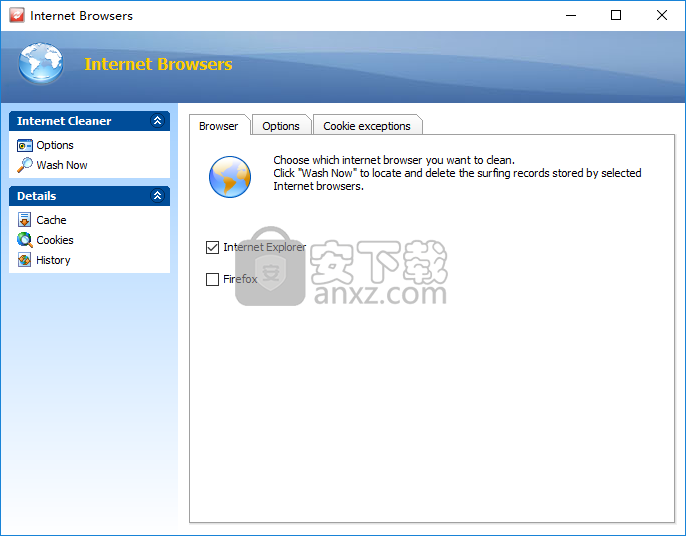
清理Windows注册表
Windows注册表
Weeny Free Cleaner可以扫描注册表以查找不同的错误类别。最初,所有找到的注册表项均按错误类别分组。
无效的ActiveX,OLE,COM部分-删除或移动ActiveX,OLE,COM后剩余的条目。
无效的应用程序文件夹-注册表项包含对不存在的文件或文件夹的引用。
无效的自动运行部分-带有自动启动程序的无效注册表项。
无效类部分-注册表类条目,其中包含对不存在的文件或文件夹的引用。
无效的文件关联-在系统中错误注册的文件类型和扩展名。
无效的字体-无效的安装字体记录。字体部分包含Windows操作系统的fonts文件夹中注册的字体的列表。
无效的帮助文件-在系统中注册的帮助文件的无效记录。
无效的共享动态链接库-删除或移动公共DLL文件,删除应用程序后剩余的条目。
无效的软件设置-删除程序后剩余的空注册表项。不包含任何值的条目。
无效的系统服务-注册表系统条目,其中包含对不存在的文件或文件夹的引用。
无效的卸载程序-如果未通过“添加或删除程序”工具进行软件删除(例如,如果通过Windows资源管理器删除实际的程序安装文件夹从系统中删除了程序),则剩余的条目,
过时的“开始”菜单项-从“开始”菜单删除或移动快捷方式后剩余的条目。
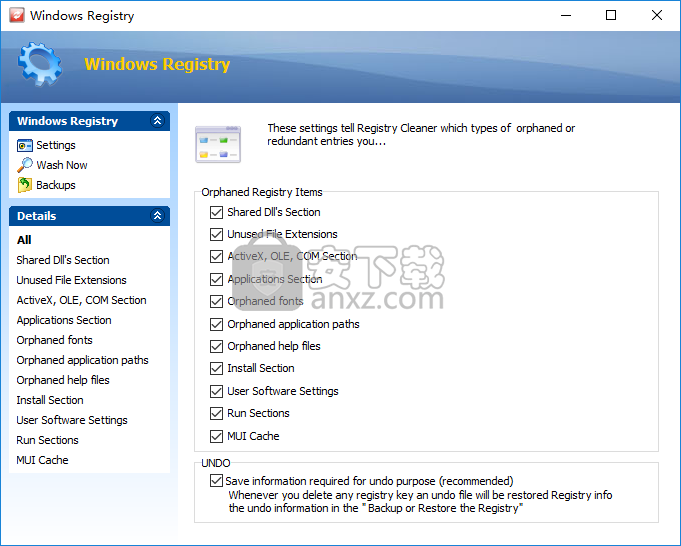
清理磁盘驱动器
磁盘驱动器
Weeny Free Cleaner可以扫描磁盘驱动器中的垃圾文件。垃圾文件来自很多方面,例如:
在程序安装过程中生成的临时文件-许多程序在安装之前将其安装文件提取到一个临时目录(通常是Windows文件夹下的Temp)。有时,如果忽略编程或操作系统有问题,则会发生问题。安装后,这些旨在自动删除的临时文件不会按预期删除,它们会变成磁盘上的垃圾文件。它们通常带有扩展名.tmp。
程序运行期间生成的临时文件-与安装过程一样,程序会生成一些临时交换文件。有些可以保留最大为数百MB的文件,例如某些备份文件显示为* .old,*。bak。
卸载后剩余的文件-Windows卸载系统真的很难获得称赞,而且大多数程序都采用了dll(动态链接库),其中许多程序编程不当,因此导致安装容易但结果极其严重很难卸载。卸载这些程序后,将留下许多文件夹,*。dll文件和许多其他类型的未知针头,成为值得命名的垃圾文件。此外,许多新手经常删除整个程序文件夹以直接“卸载”它,这肯定会留下更多无效文件,例如* .ini和* .dll。而且,注册表中遗留了大量废弃的数据,从而进一步损害了系统。
浏览器临时文件-浏览器将网站内容下载到本地磁盘。一方面,这些缓存文件可能有助于节省下一次访问同一网站的时间。但是,另一方面,它们占用了太多空间,并给其他人带来了隐私泄露的风险。
一些使用最少的文件-例如一些应用程序的帮助或教程文件(通常为.hlp作为扩展名)和冗余字体文件。由于从未使用过它们,因此将它们视为垃圾文件是合理的。例如,许多字体文件不仅具有巨大的尺寸,而且还会减慢系统和某些图形处理程序的速度。
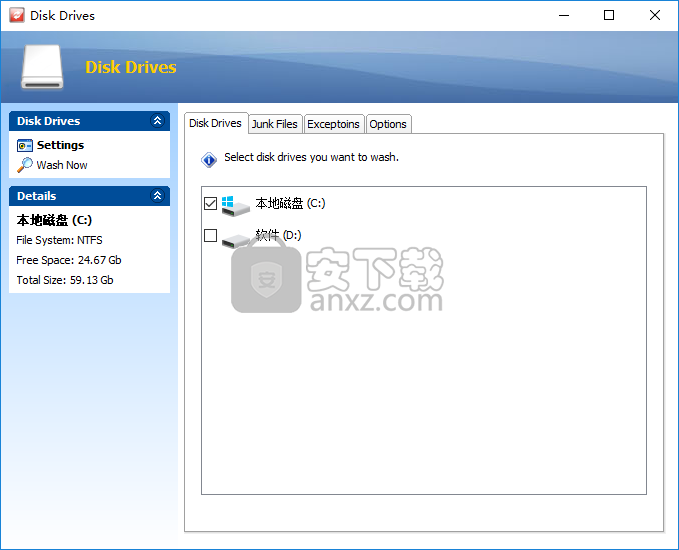
火绒应用商店 系统其它66.66 MBv1.0.0.11
详情装机必备运行库合集 (Visual C++ Microsoft .NET DirectX 9.0c) 系统其它76.65 MB2024.05.03
详情2345软件管家 系统其它24.01 MB7.9.0.4592
详情联想应用商店电脑版 系统其它151.07 MB9.0.1530.524
详情小米pc换机助手 系统其它26.59 MB1.0.2.6
详情风灵软件管家 系统其它20.21 MB1.0.1.30
详情360安全卫士 系统其它91.5 MBv13.0.0.2175
详情浆果一键装机 系统其它10.61 MB1.0.0.67
详情Quicker(快速启动软件)64位 系统其它24.24 MB1.38.31
详情MX数据加密大师 v1.2.1 去广告版 系统其它1.00 MB
详情MSMG ToolKit(Windows系统精简工具) 系统其它36.51 MBv13.4 中文便携版
详情FlashBoot Pro(U盘启动盘制作工具) 系统其它52.0 MBv3.2x
详情EZ Game Booster PRO(系统优化工具) 系统其它51.2 MBv1.6.3
详情qpst 系统其它7.91 MBv2.7 汉化版
详情Eltima USB Analyzer(USB数据监视器) 系统其它9.9 MBv4.0.282 免费版
详情OutByte PC Repair(系统优化修复工具) 系统其它19.6 MBv1.1.3.60400
详情StartUp Organizer(开机启动项管理软件) 系统其它1.59 MBv2.9
详情Oracle VM VirtualBox虚拟机 系统其它105.0 MBv5.2.0 免费版
详情晓宇科技一键装机工具箱 系统其它49.3 MBv1.3 官方版
详情SecureCRT 8.5中文 系统其它65.52 MB附带安装教程
详情BOOTICE v1.3.4 引导扇区制作工具 系统其它0.59 MB
详情Windows XP/Vista/7 通用的序列号查工具Vbs版 系统其它0 MB
详情easyuefi(EFI/UEFI启动项管理工具) 系统其它12.9 MBv2.5 企业
详情2345软件管家 系统其它24.01 MB7.9.0.4592
详情Windows 10 数字永久激活工具 系统其它2.80 MBv1.3.6 汉化版
详情影子系统(PowerShadow) 2008 免激活正式版 系统其它62.00 MB
详情启动盘大全(18款) 系统其它18.00 MB
详情IVT BlueSoleil (蓝牙驱动管理软件) 系统其它12.00 MB
详情logviewer pro(日志文件分析工具) 系统其它0.64 MBv2.2.0 中文
详情virtual audio cable(虚拟声卡) 系统其它1.57 MBv4.14 32&64位最新版
详情Win10数字激活工具 HWIDGen 系统其它5.50 MBv51.15 汉化版
详情key Product Key Explorer(密钥查看器) 系统其它7.27 MBv4.2.4.0 绿色
详情HEU KMS Activator 系统其它4.55 MBv19.4 中文版
详情Macs Fan Control(电脑风扇控制软件) 系统其它8.54 MBv1.5.5 官方版
详情SecureCRT 8.5中文 系统其它65.52 MB附带安装教程
详情Windows经典开始菜单 Classic Shell 系统其它4.75 MBv4.4.138 官方版
详情Re-Loader Activator 3.0 Beta 3 中文版 系统其它0.88 MB
详情APFS for Windows(APFS格式转换工具) 系统其它35.0 MBv2.1.47
详情StartIsBack++(Win10开始菜单增强工具) 系统其它1.36 MBv2.9.17
详情硬盘安装器(不用光驱装系统) 3合1版 系统其它4.00 MB
详情360安全卫士 系统其它91.5 MBv13.0.0.2175
详情NTLite(Windows配置工具) 系统其它22.19 MBv2.3.4.8658 官方版
详情UVK Ultra Virus Killer(UKV杀毒软件) 系统其它19.34 MBv11.5.6.0
详情Windows11 Insider Preview 系统其它4567.04 MBv10.0.22000.51 中文专业版
详情SmartSystemMenu(窗口置顶工具) 系统其它0.84 MBv2.19.0
详情数据安全删除工具(Blank And Secure) 系统其它0.27 MBv6.61
详情2345绿化工具 系统其它0.44 MBv1.0.3
详情联想应用商店电脑版 系统其它151.07 MB9.0.1530.524
详情浆果一键装机 系统其它10.61 MB1.0.0.67
详情小米pc换机助手 系统其它26.59 MB1.0.2.6
详情



























